Correzione Impossibile attivare il codice di errore di Windows Firewall 0x80070422

Correzione Impossibile attivare Windows Firewall Codice di errore 0x80070422: se ricevi un messaggio di (Fix Can’t turn on Windows Firewall Error code 0x80070422: )errore(error message) 0x80070422 quando tenti di abilitare Windows Firewall , sei nel posto giusto poiché oggi discuteremo su come risolvere questo errore. Windows Firewall è un componente essenziale di Microsoft Windows che filtra le informazioni che arrivano nel tuo sistema da Internet , bloccando i programmi potenzialmente dannosi. Senza di essa, il tuo sistema è vulnerabile ad attacchi esterni che possono portare alla perdita permanente dell'accesso al sistema. Quindi ora sai perché è importante assicurarsi che il firewall sia sempre in esecuzione e ma in questo caso non puoi attivare Windows Firewalle invece ottieni questo messaggio di errore(error message) :
Windows Firewall can’t change some of your settings.
Error Code 0x80070422

Sebbene non vi sia una causa principale dietro questo messaggio di errore(error message) , può essere dovuta alla disattivazione dei servizi firewall dalla finestra dei servizi o a uno scenario simile con (Firewall)BITS . Quindi, senza perdere tempo(time let) , vediamo come risolvere effettivamente Impossibile attivare il codice di errore di Windows Firewall(Windows Firewall Error) 0x80070422 con l'aiuto della guida alla risoluzione dei problemi elencata di seguito.
Correzione(Fix) Impossibile attivare il codice di errore di Windows Firewall 0x80070422(Windows Firewall Error code 0x80070422)
Assicurati(Make) di creare un punto di ripristino(restore point) nel caso qualcosa(case something) vada storto.
Metodo 1: abilitare i servizi di Windows Firewall(Method 1: Enable Windows Firewall Services)
1.Premere il tasto Windows + R, quindi digitare services.msc e premere Invio.

2.Scorri verso il basso fino a trovare Windows Firewall e fai clic con il pulsante destro del mouse, quindi seleziona Proprietà.(Properties.)
3.Se il servizio non è in esecuzione, fare clic su Avvia(Start) e assicurarsi che il tipo di avvio sia Automatico.(Startup type to Automatic.)

4.Fare clic su Applica seguito da OK.
5.Allo stesso modo, segui i passaggi precedenti per il servizio di trasferimento di informazioni in background(Background Intelligence Transfer Service) e quindi riavvia il PC.
Metodo 2: assicurati che Windows sia aggiornato(Method 2: Make sure Windows is up to Date)
1.Premere il tasto Windows Key + I, quindi selezionare Aggiornamento e sicurezza.(Update & Security.)

2. Successivamente, fai clic su Verifica aggiornamenti(Check for updates) e assicurati di installare tutti gli aggiornamenti in sospeso.

3. Dopo aver installato gli aggiornamenti, riavviare il PC e verificare se è possibile risolvere Impossibile attivare il codice di errore di Windows Firewall 0x80070422.(Fix Can’t turn on Windows Firewall Error code 0x80070422.)
Metodo 3: avviare i servizi associati(Method 3: Start associate services)
1.Premere il tasto Windows Key + R , quindi digitare il blocco note(notepad) e premere Invio.
2.Copia e incolla il testo seguente(below text) nel tuo file del blocco note:
sc config MpsSvc start= auto sc config KeyIso start= auto sc config BFE start= auto sc config FwcAgent start= auto net stop MpsSvc net start MpsSvc net stop KeyIso net start KeyIso net start Wlansvc net start dot3svc net start EapHostnet net stop BFE net start BFE net start PolicyAgent net start MpsSvc net start IKEEXT net start DcaSvcnet net stop FwcAgent net start FwcAgent

3.Nel blocco note , fare Click File > Saves As , quindi digitare RepairFirewall.bat nella casella del nome del file.
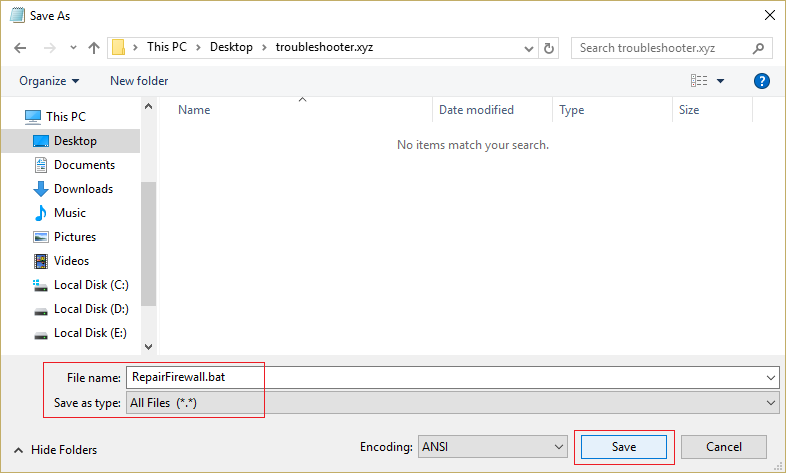
4. Successivamente, dal menu a discesa Salva(Save) come selezionare Tutti i file( All File) e quindi fare clic su Salva.(Save.)
5. Passare al file RepairFirewall.bat appena creato e fare clic con il pulsante destro del mouse, quindi selezionare Esegui come amministratore.(Run as Administrator.)

6.Una volta che il file ha completato il processo di riparazione,(repair process) provare ad aprire Windows Firewall e, in caso di esito positivo, eliminare il file RepairFirewall.bat.(RepairFirewall.bat file.)
Questo dovrebbe risolvere Impossibile attivare il codice di errore di Windows Firewall 0x80070422(Fix Can’t turn on Windows Firewall Error code 0x80070422) ma se questo non funziona per te, segui il metodo successivo.
Metodo 4: esegui CCleaner e Malwarebytes(Method 4: Run CCleaner and Malwarebytes)
1.Scarica e installa CCleaner e Malwarebytes.
2.Esegui Malwarebytes e lascia che esegua la scansione del tuo sistema alla ricerca di file dannosi.
3.Se viene rilevato malware, lo rimuoverà automaticamente.
4.Ora esegui CCleaner e nella sezione “Cleaner”, sotto la scheda Windows(Windows tab) , ti suggeriamo di controllare le seguenti selezioni da pulire:

5. Dopo aver verificato che i punti corretti siano stati selezionati, fai semplicemente clic su Esegui Cleaner(Run Cleaner,) e lascia che CCleaner faccia il suo corso.
6. Per pulire ulteriormente il tuo sistema, seleziona la scheda Registro(Registry tab) e assicurati che siano selezionati:

7.Selezionare Cerca (Scan)problemi(Issue) e consentire a CCleaner di eseguire la scansione, quindi fare clic su Risolvi problemi selezionati.(Fix Selected Issues.)
8.Quando CCleaner chiede " Vuoi eseguire il backup delle modifiche al registro? (Do you want backup changes to the registry?)” seleziona Sì.
9.Una volta completato il backup, selezionare Risolvi tutti i problemi selezionati(Fix All Selected Issues) .
10.Riavvia il PC per salvare le modifiche. Ciò risolverebbe Impossibile attivare il codice di errore di Windows Firewall 0x80070422,(Fix Can’t turn on Windows Firewall Error code 0x80070422) ma in caso contrario, passare al metodo successivo.
Metodo 5: correzione del registro(Method 5: Registry Fix)
Passare a C:\Windows e trovare la cartella system64 (non confondere con sysWOW64). Se la cartella presente quindi fai doppio clic su di essa quindi trova il file consrv.dll , se trovi questo file significa che il tuo sistema è infetto da zero access rootkit .
1.Scarica i file MpsSvc.reg e BFE.reg . Fare doppio clic(Double-click) su di essi per eseguire e aggiungere questi file al registro.
2.Riavvia il PC per salvare le modifiche.
3.Premere il tasto Windows + R, quindi digitare regedit e premere Invio(Enter) per aprire l' editor del registro(Registry Editor) .

4. Successivamente, vai alla seguente chiave di registro(registry key) :
Computer\HKEY_LOCAL_MACHINE\SYSTEM\CurrentControlSet\Services\BFE
5.Fare clic con il pulsante destro del mouse sulla chiave BFE e selezionare Autorizzazioni.(select Permissions.)

6.Nella finestra successiva che si apre, fare clic sul pulsante Aggiungi.(Add button.)

7. Digitare “ Tutti(Everyone) ” (senza virgolette) sotto il campo Immettere(Enter) i nomi degli oggetti da selezionare e quindi fare clic su Verifica nomi.(Check Names.)

8.Ora, una volta verificato il nome, fare clic su OK.
9.Ora tutti dovrebbero essere aggiunti alla sezione dei nomi dei gruppi o degli utenti.( Group or user names section.)
10.Assicurarsi di selezionare Tutti(Everyone) dall'elenco e selezionare l' opzione Controllo completo( Full Control) nella colonna Consenti.

11.Fare clic su Applica seguito da OK.
12.Premere il tasto Windows + R, quindi digitare services.msc e premere Invio.

13. Trova i seguenti servizi e fai clic con il pulsante destro del mouse su di essi, quindi seleziona Proprietà:(Properties:)
Motore di filtraggio (Filtering Engine)
Windows Firewall
14.Abilitali entrambi nella finestra Proprietà(Properties) (clicca su Start ) e assicurati che il tipo di avvio(Startup type) sia impostato su Automatico.(Automatic.)

15.Se viene ancora visualizzato questo errore " Impossibile avviare Windows Firewall(Windows Firewall) sul computer locale(Local Computer) " . Vedere il registro eventi(event log) , se i servizi non Windows contattano il fornitore(contact vendor) . Codice di errore 5.(Error code 5.) ”, quindi vai al passaggio successivo.
16.Scarica e avvia la chiave di accesso condivisa.(Shared access key.)
17.Esegui questo file e concedigli di nuovo il permesso completo come hai fornito la chiave sopra andando qui:
HKEY_LOCAL_MACHINE\SYSTEM\CurrentControlSet\services\SharedAccess
18. Fare clic con il pulsante destro del mouse, quindi selezionare i permessi(select permissions) . Fare clic(Click) su Aggiungi(Add) e digitare Tutti e selezionare (Everyone and select) Controllo completo.(Full control.)
19. Dovresti essere in grado di avviare il firewall ora, scaricare anche i seguenti servizi:
BITS
Security Center
Windows defender
Aggiornamento di Windows(Windows update)
20.Avviarli e fare clic su SÌ(YES) quando viene richiesta la conferma. Riavvia il PC per salvare le modifiche.
Questo dovrebbe sicuramente risolvere Impossibile attivare il codice di errore di Windows Firewall 0x80070422 (Fix Can’t turn on Windows Firewall Error code 0x80070422 ) poiché questa è la soluzione finale al problema.
Metodo 6: rimuovere il virus manualmente(Method 6: Remove the virus manually)
1. Digitare regedit nella ricerca di Windows(Windows search) , quindi fare clic con il pulsante destro del mouse e selezionare Esegui come amministratore.(Run as Administrator.)

2. Passare alla seguente chiave di registro(registry key) :
Computer\HKEY_CURRENT_USER\SOFTWARE\Classes
3.Ora nella cartella Classi, vai alla sottochiave del registro (registry subkey) ".exe"
4.Fai clic con il pulsante destro del mouse e seleziona Elimina.(select Delete.)

5.Di nuovo nella cartella Classes individuare la sottochiave del registro ' (registry subkey ‘)secfile .'
6.Eliminare anche questa chiave di registro(registry key) e fare clic su OK.
7.Chiudi l' Editor del Registro(Registry Editor) di sistema e riavvia il PC.
Raccomandato per te:(Recommended for you:)
- Correggi l'errore di Windows Store 0x803F7000(Fix Windows Store Error 0x803F7000) in Windows 10
- Impossibile aprire i file PDF in Internet Explorer
- Risolvi qualcosa che è andato storto(Fix Something Went Wrong) durante la sincronizzazione dell'app di posta(Mail App) in Windows 10
- Fix Impossibile aprire le cartelle e-mail predefinite(Default Email Folders) . Impossibile(Information Store Could) aprire l' archivio informazioni
Ecco che hai risolto correttamente Impossibile attivare il codice di errore di Windows Firewall 0x80070422 (Fix Can’t turn on Windows Firewall Error code 0x80070422 ) ma se hai ancora domande su questo post, sentiti libero di chiederle nella sezione dei commenti.
Related posts
Fix Ca Non Connect saldamente a questo Page Error in Microsoft Edge
Fix Ca n't Accendere Windows Defender
programmi Massimizzare Fix Ca n't da barra delle applicazioni
Fix Ca Non Change Screen Resolution in Windows 10
Fix Ca Non regolare la luminosità dello schermo in Windows 10
Fix BAD_SYSTEM_CONFIG_INFO Error
Fix IO.Netty.Channel.abstractChannel $ AnnotatedConnectException Error in Minecraft
Fix Could Non Connect allo Steam Network Error
Come Fix Application Error 0xc0000005
Fix Windows Update Error 0x80246002
Correggi Windows non può Connect a questo Network Error
Fix PNP Detected Fatal Error Windows 10
Fix Unable per installare Network Adapter Error Code 28
Fix Windows Store Error Code 0x803F8001
Come Fix Application Error 523
Fix Insufficient System Resources Exist per completare API Error
Fix di Windows Install Error 10 Updates Wo n't
Fix Windows Update Error 0x80070020
Fix U-Verse Modem Gateway Authentication Failure Error
Fix System Restore Error 0x80070091
